
 ua
ua  English
English  Español
Español  中國人
中國人  Tiếng Việt
Tiếng Việt  Deutsch
Deutsch  Português
Português  Français
Français  भारतीय
भारतीय  Türkçe
Türkçe  한국인
한국인  Italiano
Italiano  Gaeilge
Gaeilge  اردو
اردو  Indonesia
Indonesia  Polski
Polski LDPlayer - це емулятор Android, розроблений спеціально для ПК. За допомогою LDPlayer ви можете без проблем запускати програми та ігри, розроблені для мобільних пристроїв, прямо на комп'ютері. Наприклад, за допомогою LDPlayer ви можете грати на ПК в такі ігри, як Pubg Mobile, Standoff 2, Call of Duty Mobile, Brawl Stars та Roblox. Ось деякі переваги та особливості емулятора порівняно з іншими емуляторами:
Емулятор використовує менше системних ресурсів, ніж деякі інші аналоги, регулярно оновлюється, а також є безкоштовним, що робить його доступним для широкого кола користувачів.
Щоб налаштувати проксі-сервер в LDPlayer, завантажте в емулятор додаток "Postern" і дотримуйтесь цих інструкцій:
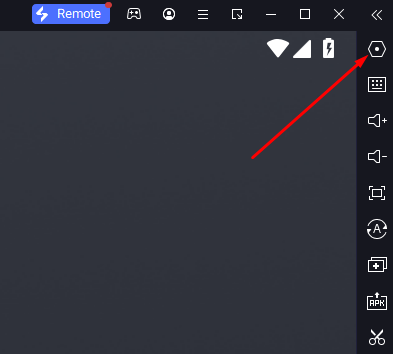
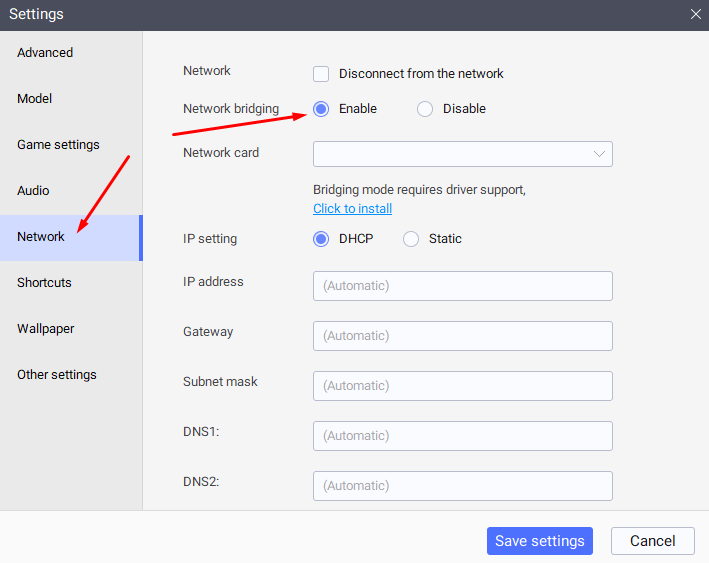
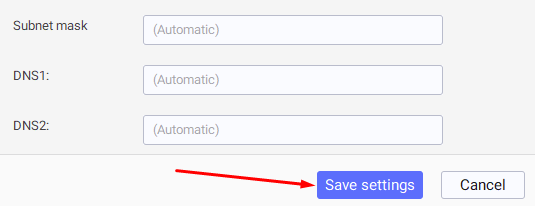
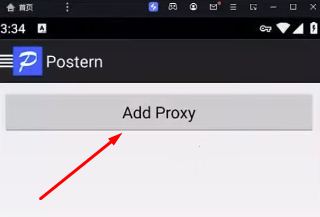
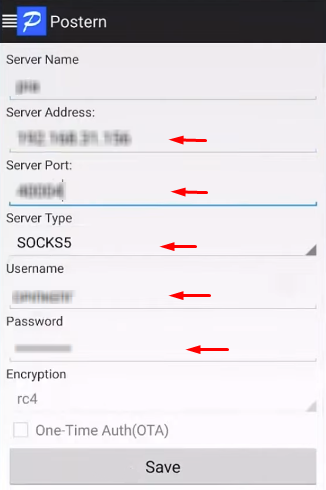
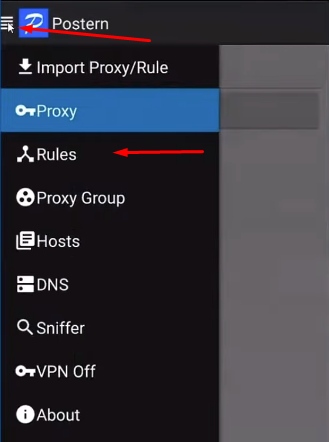
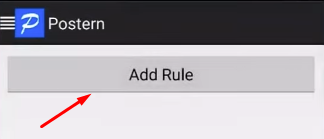
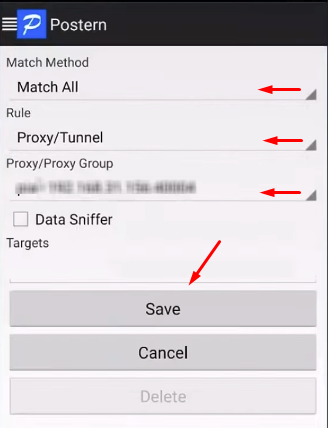
Для забезпечення належної функціональності, будь ласка, перезапустіть програму. Це дозволить усім програмам, запущеним через емулятор, працювати з новою IP-адресою.
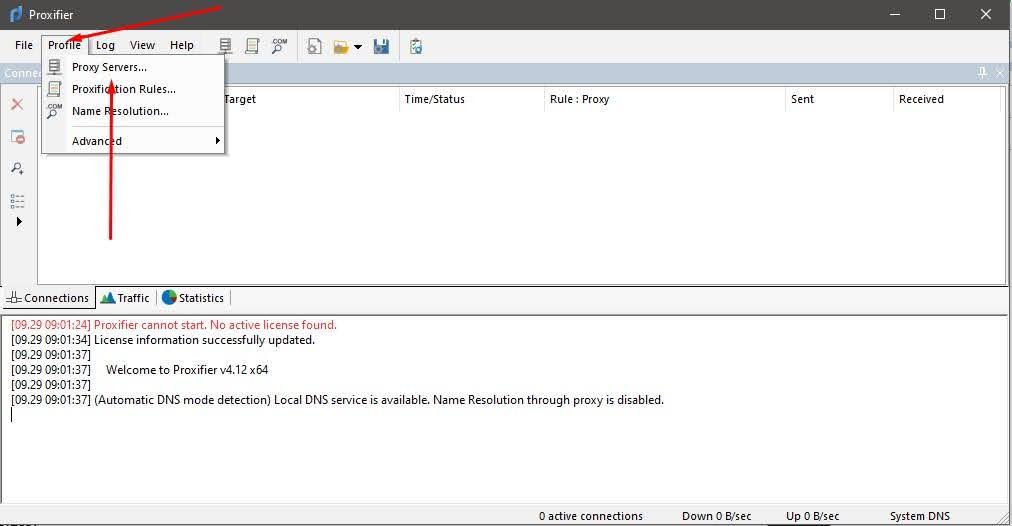
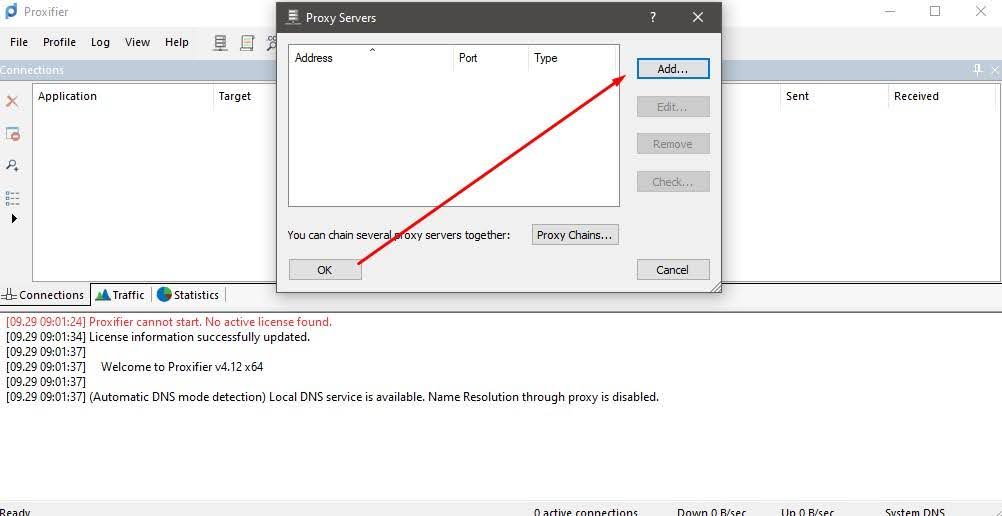
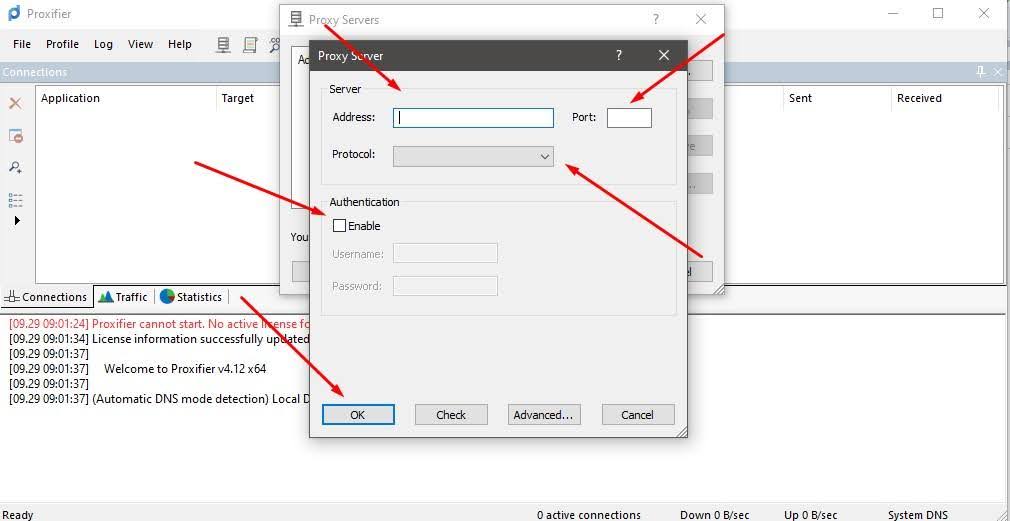
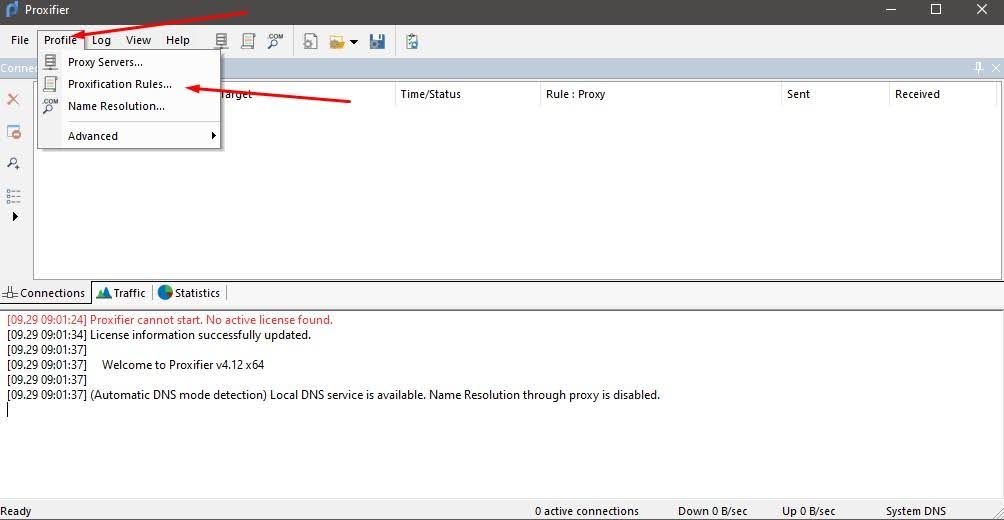
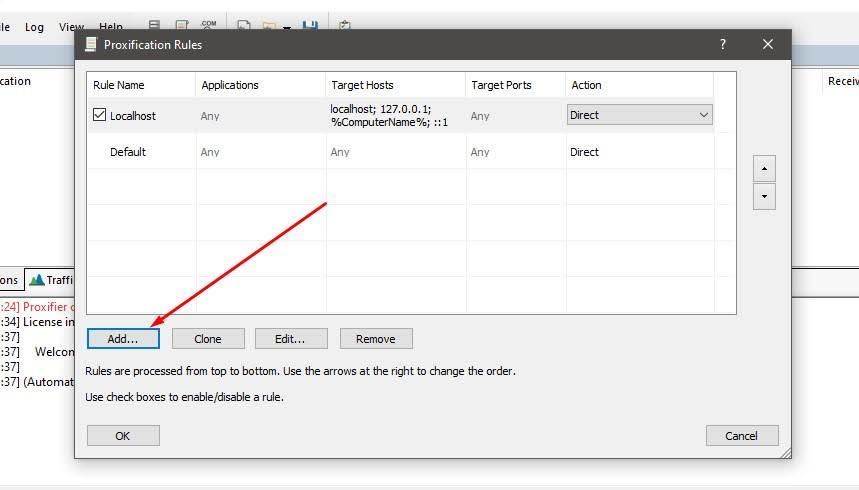
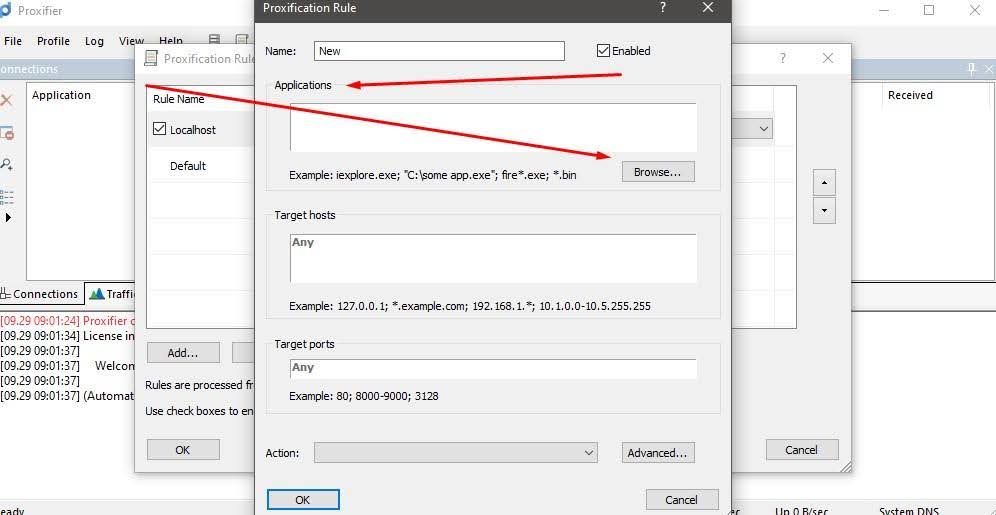
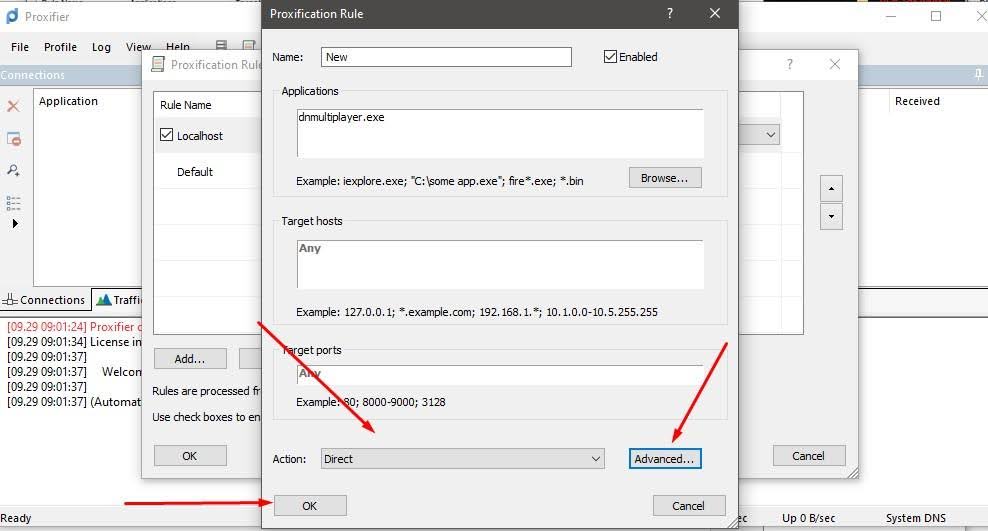
Запустіть LDPlayer, переконавшись, що Proxifier також запущено. Після завершення цих кроків ваш емулятор працюватиме через проксі-сервер.
Коментарі: 0